Уклоните позадинску слику са слике у програму Мицрософт ПоверПоинт
мисцеланеа / / August 05, 2021
Мицрософт Поверпоинт долази са широким спектром могућности прилагођавања, а односи се и на текст и слике додане у презентације. Већина људи је свесна промена у тексту у програму Поверпоинт; нису свесни каква је врста уређивања слика достижна у самом Мицрософт ПоверПоинту.
Када је реч о уређивању слика, већина људи се држи професионалних алата компаније Адобе и они су заиста најбољи. Али постоје неке ствари које можете да урадите са самим Мицрософт ПоверПоинт-ом, а за то не треба да користите алатку за уређивање слика. Један од задатака за који људи често користе професионалне алате за уређивање слика је уклањање позадине.
Ако желите да уклоните позадину слике да бисте је касније додали у презентацију, тада уопште не морате да користите алатку за уређивање слика. То можете учинити директно у програму Мицрософт Поверпоинт. Па како прецизно уклонити позадину слике у програму Мицрософт Поверпоинт? Откријмо у овом чланку.
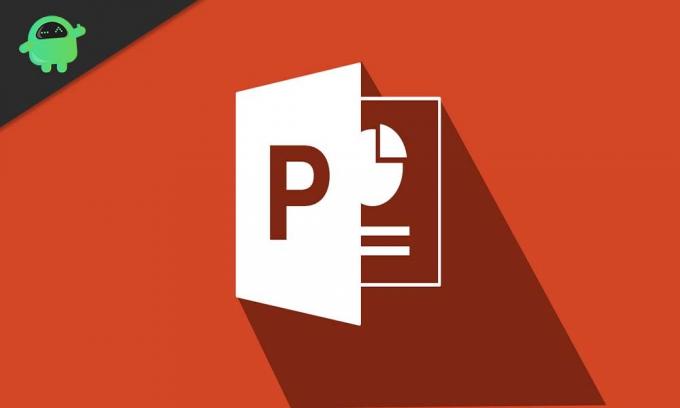
Како уклонити позадину са слике у програму Мицрософт ПоверПоинт?
Да, да бисте уклонили позадину са слике у ПоверПоинту, не требају вам додатни алати. Опције за уклањање позадине са слика уграђене су у Поверпоинт.
- Прво отворите презентацију у коју желите да додате слику.
- Затим идите на уметање и одаберите Слика да бисте у презентацију уметнули жељену слику.
- Након што уметнете слику, на врху ћете видети картицу формата. Кликни на то.

- Сада ћете у групи „Прилагоди“ видети опцију „Уклони позадину“. Кликни на то.
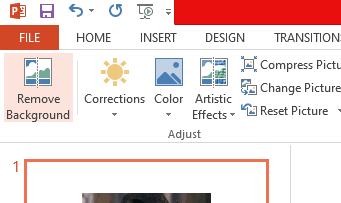
- Сада ћете видети део слике у позадини како се окреће Магента, док ће део слике у првом плану остати нетакнут. Нажалост, овај аутоматски избор предњег плана и позадине за уклањање позадине није увек тачан.
- Ако видите да се део позадине који желите да уклоните са слике и даље приказује као први план, тада ручно бирате део који желите да додате у позадину уклањање.
- Након што кликнете на „Уклони позадину“, видећете да се приказују три нове опције. „Означи подручја која треба задржати“, „Означи подручја која треба уклонити“ и „Избриши ознаку“. Овде кликните на „Означи подручја за уклањање“.
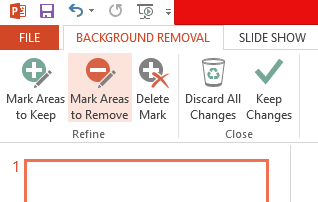
- Приметићете да се показивач миша сада променио у показивач оловке. Помоћу тог показивача оловке одаберите регион који желите да уклоните са слике. Да бисте изабрали подручје, кликните и превуците показивач оловке преко региона који желите да уклоните.
- Такође можете кликнути на „Означи подручја која треба задржати“ и кликнути и повући миш да бисте изабрали први план који желите да задржите. Затим ће бити уклоњен неизабрани део слике.
- Након што завршите са одабиром региона који ћете уклонити (или задржати), кликните на простор изван слике и промена ће се одмах одразити на слици.
Дакле, тако можете уклонити позадину са слике у програму Мицрософт ПоверПоинт. Ако имате питања или питања у вези са овим водичем, коментаришите доле и јавићемо вам се. Такође погледајте наше друге чланке о иПхоне савети и трикови,Андроид савети и трикови, Савети и трикови за рачунареи више за корисније информације.
Техно наказа који воли нове уређаје и увек жели да зна о најновијим играма и свему што се дешава у и око света технологије. Масивно га занима Андроид и уређаји за стриминг.



